Win7豆豆系统下载配置蓝牙时“允许Bluetooth设备连接到此计算机
时间: 2018-02-13 来源:www.luobowin10.com 编辑:萝卜家园Win10系统现在的电脑中都配置有蓝牙功能,然而近日有win7 32位旗舰版豆豆系统下载用户在配置蓝牙的时候,却发现“允许Bluetooth设备连接到此计算机”选项是灰色不可选,导致无法连接蓝牙设备,该怎么办呢,现在给大家讲解一下Win7云骑士系统下载配置蓝牙时“允许Bluetooth设备连接到此计算机”选项灰色的具体解决方法吧。
一、启动Win7蓝牙服务
1、右击桌面上的“计算机”图标选择“管理”;
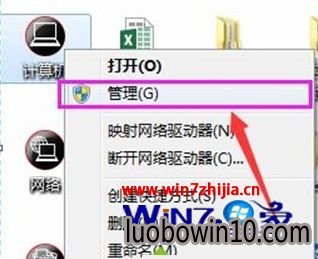
2、点击管理后出现计算机管理界面,如下图,点开服务和应用程序,然后再打开服务;
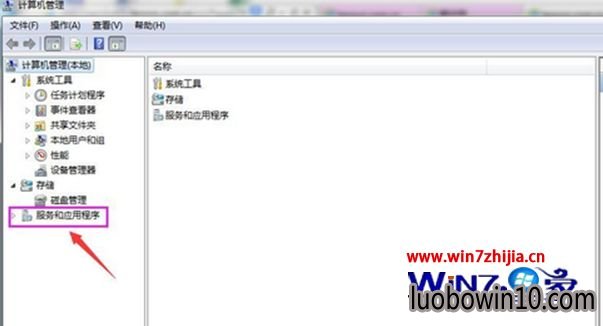
3、选择服务;

4、在右侧诸多服务中找到蓝牙相关服务Bluetooth support service,将此服务状态从停止修改为自动,并点击启动服务。
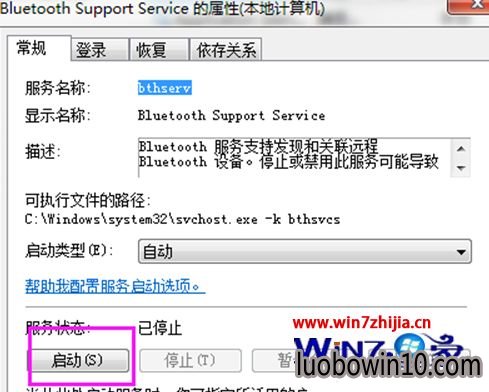
5、然后尝试配置蓝牙若依然无效,则卸载原先蓝牙驱动后重装蓝牙驱动。
二、重装蓝牙驱动:
1、在设备管理器中查找蓝牙适配器;
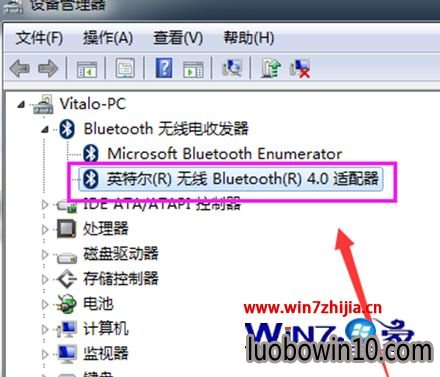
2、右击蓝牙设备选择卸载,勾选“删除此设备的驱动程序”,后点击确定卸载;
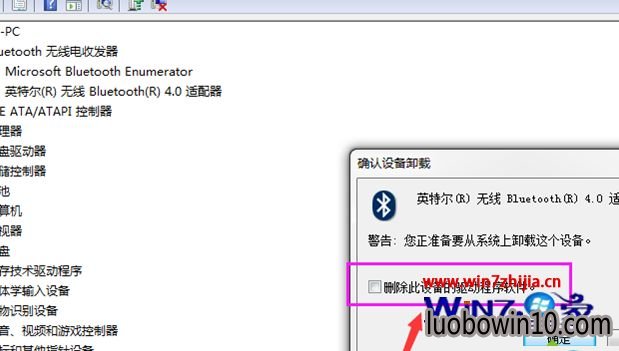
3、卸载完成后去安装对应蓝牙适配器的驱动即可。
三、以Intel蓝牙驱动安装为例:
1、先去下载对应蓝牙驱动;
![]()
2、双击运行,出现如下界面,点击安装进行蓝牙驱动解压和安装:
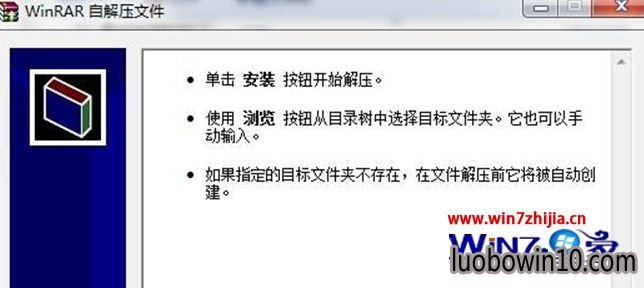
3、最终完成安装后如下图提示:

4、安装完成蓝牙驱动后,再尝试配置蓝牙,
关于Win7配置蓝牙时“允许Bluetooth设备连接到此计算机”选项灰色怎么办就给大家介绍到这边了,有遇到这样情况的用户们可以采取上面的方法步骤来解决吧,更多精彩内容欢迎继续关注win7之家!
相关文章
- 笔记本 GHOST XP SP3 装机版 2016V09
- 深度技术 GHOST XP SP3 装机版 2016V09
- 番茄花园 GHOST XP SP3 装机版 2016V09
- 电脑公司 GHOST XP SP3 装机版 2016V09
- 雨林木风 GHOST XP SP3 装机版 2016V09
- 老九系统 GHOST XP SP3 装机版 2016V09
- 笔记本 GHOST XP SP3 可靠装机版 2016年09月
- GHOST XP SP3 老机优化装机版 2016年09月
- 电脑公司 GHOST XP SP3 完美装机版 2016年09月
- 深度技术 GHOST XP SP3 优化装机版 2016年09月
最笔记本WIN10系统
- 1笔记本 Ghost Win10 64位 专业版 2015.
- 2笔记本Ghost Win10 x64位 经典旗舰版V2
- 3萝卜家园Ghost Win10 32位 绝对装机版 2016
- 4笔记本Ghost Win10 (64位) 优化精简版V
- 5笔记本Ghost Win10 x32位 最新装机版20
- 6笔记本Ghost Win10 x64 推荐装机版2017
- 7笔记本Ghost Win10 X32稳定通用版v2017
- 8笔记本Ghost Win10 x64位 官方旗舰版20
- 9笔记本Ghost Win10 x64 完整装机版V201
- 10笔记本Ghost Win10 x64位 官网装机版20
萝卜家园WIN10系统下载榜
 笔记本Ghost Win10 64位 企业版 2016.09(免激活)
笔记本Ghost Win10 64位 企业版 2016.09(免激活) 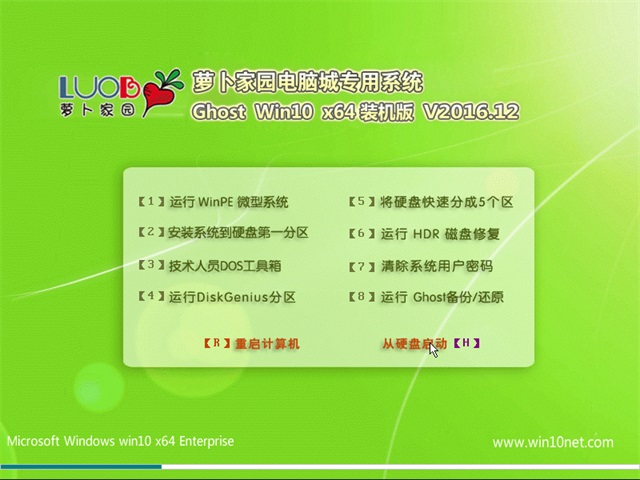 笔记本Ghost Win10 (64位) 稳定极速版2016v12(激活版)
笔记本Ghost Win10 (64位) 稳定极速版2016v12(激活版)  笔记本 Ghost Win10 32位 装机极速版 V2016.04
笔记本 Ghost Win10 32位 装机极速版 V2016.04  笔记本 Ghost Win10 32位 特别装机版 2016年09月
笔记本 Ghost Win10 32位 特别装机版 2016年09月 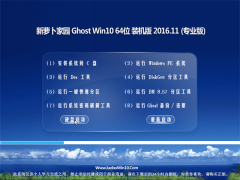 笔记本Ghost Win10 (X64)专业版 v2016.11(激活版)
笔记本Ghost Win10 (X64)专业版 v2016.11(激活版)  萝卜家园 Ghost Win10 X64 装机版 2016年05月
萝卜家园 Ghost Win10 X64 装机版 2016年05月  笔记本 Ghost Win10 64位 专业版 2015.12
笔记本 Ghost Win10 64位 专业版 2015.12  笔记本Ghost Win10 x64位 经典旗舰版V201704(免激活)
笔记本Ghost Win10 x64位 经典旗舰版V201704(免激活) 